ImageSplitter Ver.1.0.0リリース
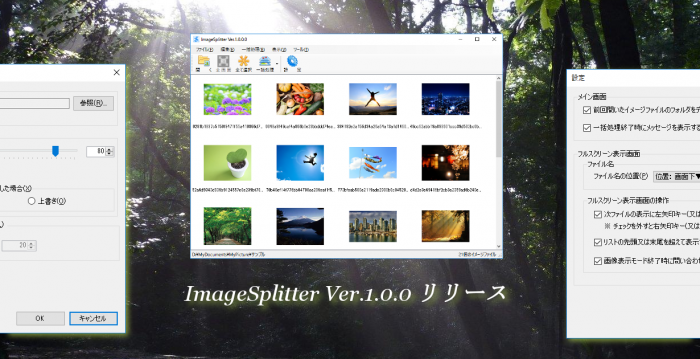
目次
ImageSplitter
※ 要 .NET Framework 4.8 以降
K.Nさん製 PageSplitter に近い外観と同等の機能・操作性を目指して0から製作しました。
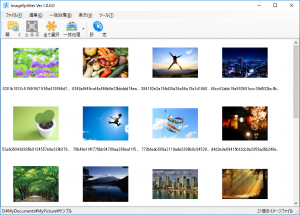
読込可能ファイル形式
PageSplitterは bmpとjpgのみのサポートでしたが、ImageSplitterはそれに加えて png・gif の読込にも対応しました。
ImageSplitter読込可能イメージ:bmp、jpg、png、gif
高速化
分割元フォルダや、出力先フォルダを保存できるため、少ない手順で分割作業が捗ります。
サムネイルの表示時間もPageSplitterと比べて大幅にアップし、綺麗なサムネイルイメージが表示できるよう改良しました。
又、サムネイルのサイズも3種類から選択可能です。
未対応機能
PageSplitterの機能で以下は未対応です。
- zipファイル内のサムネイル表示
- イメージの回転
- 余白の除去
- ファイル名の変更
現時点での対応予定はありません。
動作環境
| 対応OS | Windows 11、Windows 10、Windows 7、Windows 8.1 |
|---|---|
| .NET Framework | 要 .NET Framework 4.8 以降 ※ Windows 11にはデフォルトでインストールされています |
操作
fig. 1 のように操作すると分割用の設定画面が開きます。
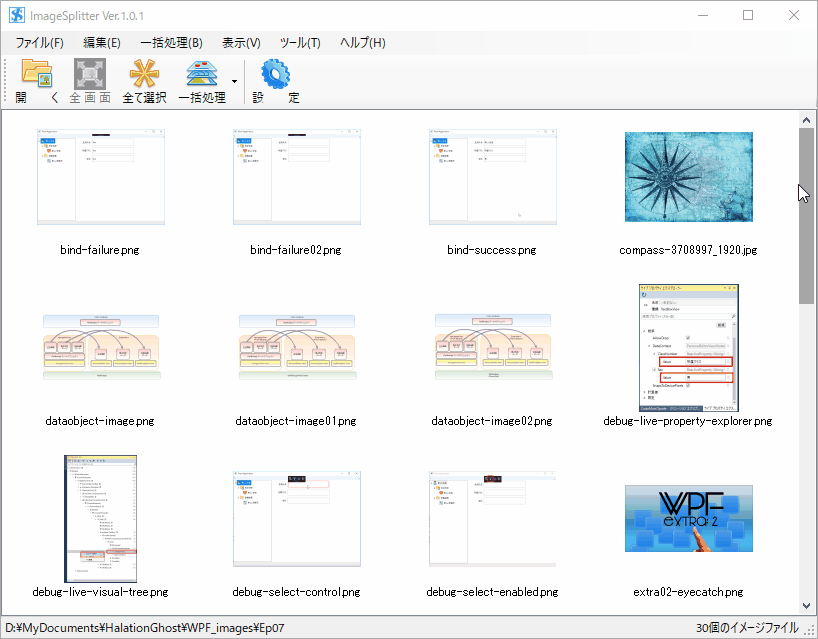
fig.1 ページ分割設定画面の開き方
不具合情報
前章 fig. 1 のようにサムネイルを選択して【一括処理】をクリックしても【ページ分割】が表示されない場合があるようです。
そのような場合は、ImageSplitter を解凍したフォルダ内の【Plugins¥ImageSplitPlugin.dll】を右クリックして fig. 2 のように【ファイルのプロパティ】を開いてください。
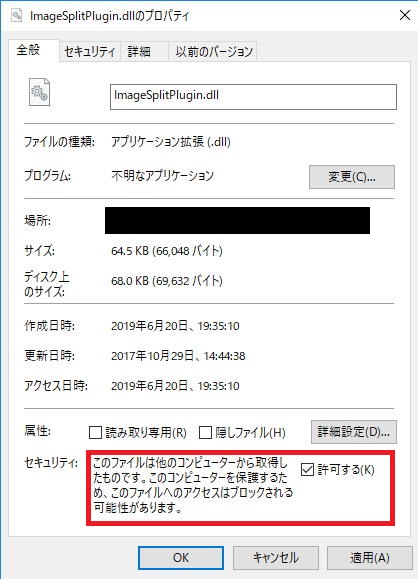
fig.2 ImageSplitPlugin.dll のプロパティ
画面下の赤枠で囲んだ部分の【許可する】にチェックを入れて、OK ボタン又は適用ボタンをクリックした後でImageSplitter アプリ本体を起動し直すと【ページ分割】が表示されるようになるはずです。
上記の方法でも【ページ分割】が表示されない場合はお手数ですが、このエントリへコメントしてください。
Download
.NET Framework
| .NET Framework 4.8 | Microsoft ダウンロードページ |
|---|
ImageSplitter本体
| 64bit版 | Vectorからダウンロード |
|---|
ImageSplitter本体はVectorからダウンロードしてください。
※ Ver.1.1.0 以降では 32bit 版は対象外としました。
設定画面
全画面表示

吹き出しに書いている説明は【設定画面】- [フルスクリーン画面の操作] – [次ファイルの表示に左矢印キー(又は左側のクリック)を使用する]にチェックが入っている場合の動作で、左矢印キーで次の画像。右矢印キーで前の画像を表示します。
スキャンした本などを見る時にページをめくる方向が同じなので見やすいと思います。
又、チェックを外した場合、左側をクリックすると前の画像。右側をクリックすると次の画像を表示するよう操作が変化します。
同じく右矢印キーで次の画像。左矢印キーで前の画像を表示します。
いずれの設定でも、Escキー又は画面中央部のクリックで全画面表示を終了します。
ご意見・ご要望
現在、サポート掲示板は設置していません。
ご意見・ご要望・バグ報告などはこの記事へコメントしてください。
ページの更新履歴
| 2022/11/20 | Ver.1.1.0 リリース
|
|---|---|
| 2017/11/1 | バグ修正版(Ver. 1.0.1) をリリース |
| 2017/6/1 |
|
| 2017/5/30 | 正式公開 |
| 2017/5/29 | 暫定公開 |

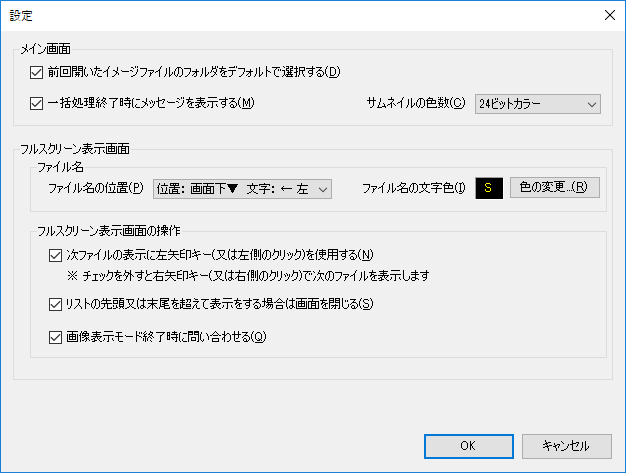
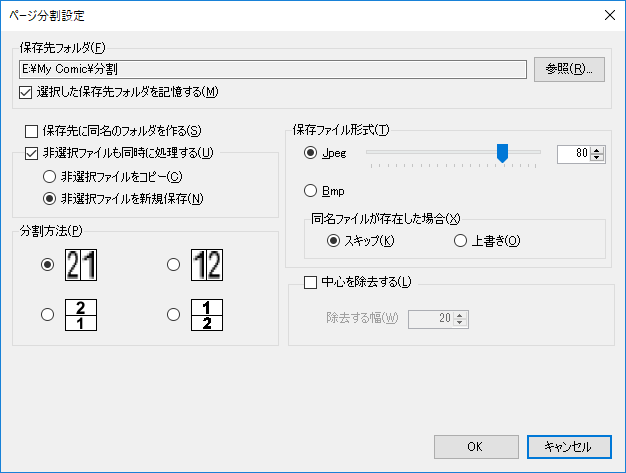

とても使い易いのですが、一点、保存フォルダを元フォルダの下にテンポラリフォルダを自動で作成してくれる様に設定できるとなお良いと思います。
ありがとうございます。
>後、確認したいのはフォルダを開く画面って・・・
「デスクトップ」、「ドキュメント」、「PC」、すべて表示されます。
また、ページ分割設定画面の保存先フォルダも同様です。
>以前に開いたフォルダが存在しない時は「以前に開いたフォルダの1つ上のフォルダ」・・・
それは同じなのですが、以前に開いたフォルダの1つ上のフォルダも無い場合、そのまた1つ上では無く
ドキュメントフォルダが表示されます。
よろしくお願いします。
確認ありがとうございました!
とりあえずは問題なさそうなので、バージョンを Ver.1.1.0 に変更してベクター側を差し替えることにします!
ダウンロードしてもらったアプリのバージョンのみ変更してベクターに上げるつもり(ReadMe等は修正しますがw)なので、別途再インストールする必要はありません。
いつも使用させていただいています。ありがとうございます。m(__)m
今まで問題なく使用できていましたが、
Windows11、64bitの22h2のアップデートで「イメージフォルダを開く」がデスクトップしか表示されなくなりました。
対応OSに入っていないのは重々承知なのですが、なんとか対応していただくことは可能でしょうか?
よろしくお願いします。
念のため確認です。使用されているのは64ビット版でしょうか?
返信ありがとうございます。
64ビット版も32ビット版も、どちらも試しましたが同じでした。
よろしくお願いします。
22H2のアップデートでエクスプローラーのデザインが変更になりました。
今までは、デスクトップが一番上に表示されて、その下にPCフォルダがあり、
そのPCフォルダからすべてのフォルダを開くことができましたが、
アップデート以降、デスクトップにはデスクトップに作成したフォルダ以外表示されなくなりましたので何もできません。
もちろん、デスクトップの下のフォルダを指定すれば、アプリの使用は可能です。
ご迷惑をおかけしています。

管理人の環境(Windows11 22H2 OSビルド:22621.819)で確認した所、以下のように正常に表示されました…
検索すると同じ現象が発生されている人がいる(英語ですがブラウザ翻訳で何となく意味は伝わるかも…)みたいで、どう対応するか考えています。
ただ、管理人の環境で再現しないので、可能であればフォルダオプションの以下の赤枠で囲んだ箇所をチェックして、PC自体を再起動したらどうなるか確認していただけないでしょうか?

上の赤枠で囲んだ箇所(特に『このPCを表示』『すべてのフォルダーを表示』)にチェックして、OKボタンクリック後、PCを再起動してどうなるかが知りたいです。
返信ありがとうございます。
「このPCを表示」「すべてのフォルダーを表示」「ネットワークを表示」にチェックを付けて再起動しましたが、状態は変更無しでした。
作者様のPCでは正常に表示されるともことでしたので、来週あたりPCにWidows11の22H2を上書きでは無く新規インストールしてみます。
エクスプローラーの設定ではなさそうですね…
このフォルダ選択ダイアログは Windows 標準部品なので、アプリ側からいじれる設定項目は多くないんです…
とは言え、使えないのは問題なのでダイアログ自体を別のものに差し替えてみました!
Ver.1.1.0βとして作成してみたのでお手数でなければ差し替えて動かしてみていただけないでしょうか?
ついでに、.NET Framework も4.6 ⇒ 4.8 に更新しています。(Windows11 を使用されているなら .NET Framework を別途インストールしなくても大丈夫なはずです)
とりあえず確認用なので、64 ビット版のみです。
又、インターネットから取得した zip は Windows のセキュリティ上許可しないと実行できないので【不具合情報】に書いている操作をしてから実行してください。
ありがとうございます。
早速ダウンロードしました。
「イメージフォルダを開く」は問題なく動作します。
以前に開いたフォルダが存在しないときは、
今までは、「ドキュメント」フォルダがデフォルトで指定されていましたが
私の環境では「OneDrive – Business」フォルダがデフォルトで指定されます。
今週にもWindows11の再インストールを予定していましたが
これで再インストールせずに済みそうです。
ありがとうございました。
>私の環境では「OneDrive – Business」フォルダがデフォルトで指定されます

管理人の環境だと以前に開いたフォルダが存在しない時は『以前に開いたフォルダの1つ上のフォルダ』が開きますね…
どう対応するか悩ましいですw
ちなみに、対応は「イメージフォルダを開く」だけでなく[ページ分割]から開く【ページ分割設定画面】の【保存先フォルダ】も同じ画面が開くようにしてあります。
後、確認したいのはフォルダを開く画面って↓のように左側のツリーに【デスクトップ】【ドキュメント】【PC】などは表示されますでしょうか?
以降は返信の上限値の関係で返信できないので、新規コメントで回答いただけると助かります。
すばらしい。ありがとうございます
中心がずれているとき、ある程度重複したカットは出来ないでしょうか
超便利ソフトありがとうございます。
UIも非常によく大満足です
仕組み的に出力結果は問題ないと思うのですが
ソフトウェア上のサムネイル一覧の並び順が
windowsのエクスプローラーの名前の昇順と一致しません
(win) 00.jpg, 0.jpg…
(app) 0.jpg, 00.jpg…
.NETにos_sorted的なものがあれば適用していただきたく思います
はじめまして 画像分割ソフトを探していたとろこのImageSpliterにたどり着きました
複数の画像を一括分割できてプレビュー画面まであり
かつ読み込みフォルダー名と同名で保存フォルダーできる自分が求めていたものなのですが
できれば読み込み時の動作選択設定があればいいのですが
読み込み時に全ての画像を自動で一括選択みたいな感じです
もし追加可能でしたらお願いします。
開く、イメージフォルダを開く、保存先のフォルダ、のフォルダーの参照でツリー式ではなく
エクスプローラーのように開けるようにして欲しいです。
お世話になります、管理人です。
開く、イメージフォルダを開くを選択すると、Word や Excel 等の【ファイルを開く】と同じ画面が表示され、サムネイル表示するファイルを選べるようにして欲しいと言う事でしょうか?
保存先をフォルダ参照画面ではなく【ファイルを保存】画面を表示するのは、どのように使用されたいのか思い付きません…
どのような用途で使われたいんでしょうか?
沖田様
お世話になります。
やはり動きません。むしろうちの環境のような気がしてきました。
もし、よろしければ、うちで実験用のjpgファイル群を送りますので検証していただけないでしょうか?
検証するのは構わないのですが、フォルダを選択して画像がサムネイルで表示される所まで操作できるのであれば、原因は画像ファイルではないと思います。
1. ダウンロードしたImageSplitterをC:\Program Files 内に解凍してそこから起動しているのであれば、解凍先を例えばC:\ImageSplitter等に変更して起動するとどうなりますでしょうか?
2. ImageSplitterを『管理者として実行』するとどうなりますでしょうか?
3. ImageSplitte Ver.1.0.2(仮)を起動して動作しなかったのであれば、ImageSplitter.exeと同じ場所にImageSplitterError1.logと言うファイルが作成されていないでしょうか?
4. インストール済みの.NET Frameworkのバージョンが分かれば教えてください。
Ver.1.0.2 で動かないとなると上記の4点くらいしか思い当たりません。
お手数ですが分かる範囲で構わないので1~4に回答頂けませんか?
尚、コメントに返信頂く時は『返信』をクリックして表示される枠に入力して頂けると助かります。
↓ この辺りに『返信』のリンクがあると思います。
無事動作しました。
連絡入れましたよね?ちょっと不安になったので書き込みしました。
動作したのであれば良かったです。
え…とメールとかは頂いていないようですが…ここへのコメント以外にどこかに連絡頂いたんでしょうか?
何が原因か分かれば助かるので差し支えなければ詳細を教えて欲しいです。
Ver.1.0.2に差し替える必要があるかも判断したいので。
かなり行数が多かったのですが、アップロードできてますか?
メールの方が良ければその旨ご連絡ください
メール送っておきました。
お手数ですが、返信頂けると助かります。
沖田様
お手数をおかけして申し訳ありません。
昨日は体調悪かったので遅くなって申し訳ありません。
仮で Ver.1.0.2 を作成したので試してみて頂けないでしょうか?
ページの更新履歴の上のリンクからダウンロードできます。
お手数ですが、正常に動作した場合はここにコメントいただけると助かります。
お世話になります。富山です。
ImageSplitPlugin.dllをPluginsフォルダにコピーしても何も起こりませんでした。
ベクターから32ビット版64ビット版の両方を再ダウンロードして試してみましたが、
特にダウンロード失敗ということもないかと思います。
要望欄でサポートしていただき申し訳ありません。
返信遅くなり申し訳ありません。
管理人の環境だとベクターから落としたものを実行してもページ分割メニューは表示されます。
色々調べてみたんですが、原因分からずです…申し訳ありません。
現状ではImageSplitPlugin.dllを動的に読み込んでいますが、動的に読み込まないよう変更する以外の方法が無さそうなので。
対応しようと思っているので少々お待ちください。
ご迷惑をおかけして申し訳ありません。
富山貴仁さん
ダウンロード頂きありがとうございます。
以下のような操作法で分割設定画面が開くはずです。
1. 分割したい画像を選択
2. 一括処理ボタンを押すと【ページ分割】がドロップダウンする
3. ページ分割ボタンをクリックするとページ分割画面が開く
上記の順番で捜査してもページ分割画面が開かないのでしょうか?
文章だと伝わりにくいかもしれないのでこのエントリに画面操作を記録したgif動画を貼りました。
見出し:【操作】に貼ったgif動画通りに操作しても分割設定画面が開きませんでしょうか?
はじめまして
画像のど真ん中を真っ二つにしてくれるソフトを探していたところ、ベクターでImageSplitterを発見しました。
実際使ってみると、画像を選択して一括処理ボタンを押しても何も起きません。
設定に関しても分割設定が表示されません。
正しい使用方法を教えていただけないでしょうか。
沖田様
富山です。お返事ありがとうございました。
早速gifの通りにやってみたのですが、一括処理ボタンを押しても【ページ分割】は出てきませんでした。
OSにWindows10 pro x64を使っているためでしょうか?
x64版をダウンロードされているなら問題ないと思います。
管理人自体Win10 Pro x64 で開発しています。
おそらくですが、インストールに問題があると予想しています。
圧縮ファイルをどこかに解凍されて起動されていると思いますが、【C:\Hoge】に解凍してそこから起動しているとして、【C:\Hoge\Plugins】フォルダも存在すると思います。
【C:\Hoge\Plugins】フォルダ内に【ImageSplitPlugin.dll】と言うファイルが存在しない場合、【ページ分割メニュー】が表示されない動きになるのは確認しました。
Vectorから再度ダウンロードされるか、【ImageSplitter.exe】の近くに【ImageSplitPlugin.dll】があると思うので、【ImageSplitPlugin.dll】を【C:\Hoge\Plugins】フォルダ内に移動してから起動してみてください。
そうすると【ページ分割メニュー】が表示されるようになるはずなので確認してみて頂けないでしょうか?